Artı İnceleme Yap: Kullanımı Kolay Bir WordPress Web Sitesi Oluşturucu
Yayınlanan: 2015-04-27Bugün WordPress için Make Plus temasına ve eklenti kombinasyonuna bir göz atıyoruz. Make Plus, kendi özel web sitesi tasarımınızı ve sayfa düzenlerinizi oluşturmak için tam özellikli bir oluşturma aracıdır.
Bu tasarımı kendiniz kodlamak zorunda kalmadan istediğiniz web sitesini oluşturmanın bir yolunu arıyorsanız, Make Plus tam da aradığınız şey olabilir. Bunun sizin için doğru WordPress web sitesi oluşturma aracı olup olmadığına karar vermenize yardımcı olmak için bu inceleme, Make Plus'ın neler yapabileceğini açıklayacak ve kullanımının ne kadar kolay olduğunu keşfedecektir.
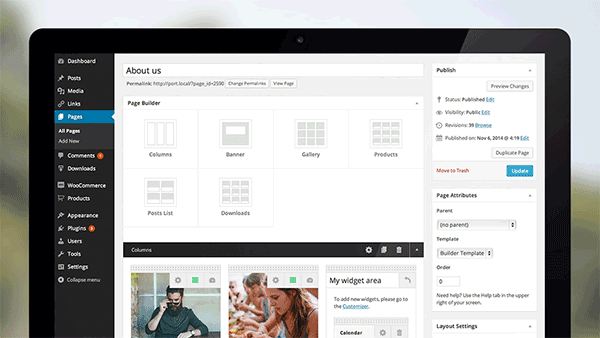
Artı Özellikler Yapın: Bu Oluşturucunun Yapabilecekleri
Make Plus, 2008'den beri faaliyet gösteren Theme Foundry tarafından oluşturulmuştur. Theme Foundry'den sunulan tekliflerin çoğu daha geleneksel WordPress temaları olsa da, Make Plus, kullanıcılara kendi web sitelerini sürükle ve bırak arayüzü .
WordPress için bir web sitesi oluşturucu arıyorsanız, Theme Foundry'den de Make temasını keşfetmiş olabilirsiniz. Well Make Plus, bu açık kaynak temasının premium yükseltmesidir ve bugün inceleyeceğimiz üründür.
Make ile oluşturulabilecek web sitelerinin türlerine hızlıca göz atmak isterseniz, şu demolara göz atın: portföy, ajans ve yemek pişirme.
Web Sitesi Özelleştirici Kullanıcı Arayüzü
Make tema ve Make Plus eklenti eklentisi ile özel web sitesi tasarımınızı oluştururken, eylemin çoğu görsel bir ön uç kullanıcı arayüzü aracılığıyla gerçekleşir. Make Plus , WordPress Özelleştirici'den kapsamlı bir şekilde yararlanır ve site genelinde özelleştirmenin çoğunun gerçekleştiği yer burasıdır. Aslında, tema pazarlama materyalleri, kullanıcıların 110'dan fazla özelleştirme seçeneğine erişebildiğini belirtir.
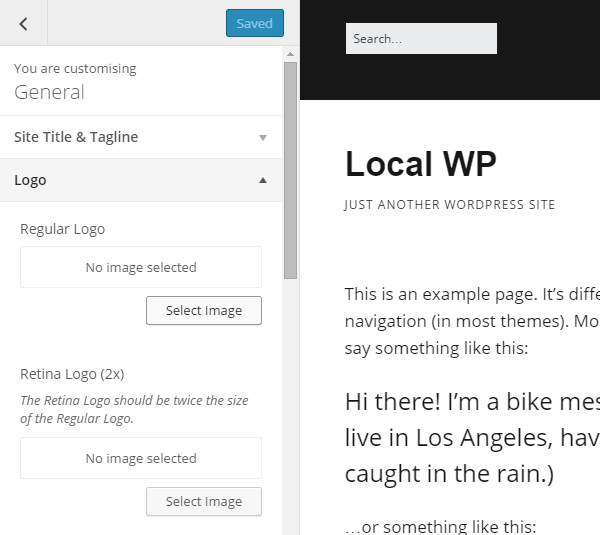
Özelleştiriciyi kullanmak, yaptığınız değişikliklerin canlı bir önizlemesini sunar. Bu, değişikliklerinizi kaydetme, tarayıcı sekmelerini değiştirme ve sayfaları yenileme ihtiyacını azaltır. WordPress Özelleştirici aracının kullanılması , tasarım sürecinin üçüncü taraf bir eklenti veya ekstradan ziyade WordPress'in bir parçası gibi hissettirilmesine yardımcı olur.
Özelleştirici aracılığıyla web sitenizin birçok yönünü değiştirebilirsiniz. Buna şunlar dahildir: başlık ve logolar, başlık türü, düzen, tipografi, renkler ve kenar çubukları ve widget'lar.
Stil Kitleri
Özelleştirici, web sitenizin nasıl göründüğü konusunda size büyük miktarda kontrol sağlasa da, bu bazı kullanıcılar için aşırı olabilir. Bununla mücadele etmek için Make Plus, bir dizi Stil Kiti içerir. Bu Stil Kitleri, tek tıklamayla etkinleştirilebilen tema seçenekleri kümesidir .
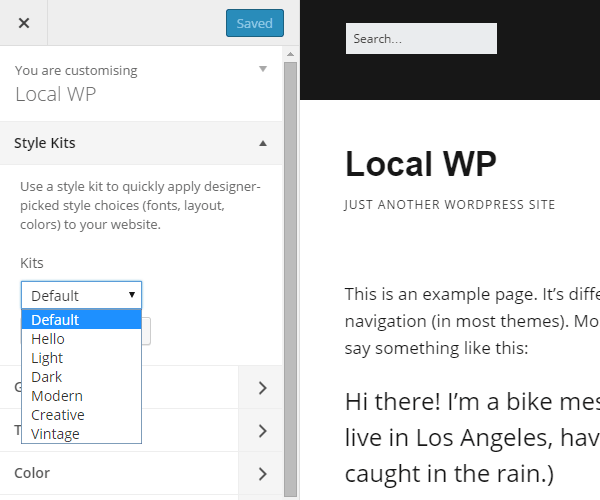
Stil Kitleri, hepsi birlikte iyi çalışan, elle seçilmiş yazı tipi, renk ve düzen kombinasyonlarını içerir. Bu, web sitenizin her bir öğesini yapılandırmak için zaman ve çabadan tasarruf etmenizi sağlar. Bununla birlikte, bir Stil Kiti uyguladıktan sonra web sitenizin ayarlarını yapmak için Özelleştirici'yi kullanmaya devam edebilirsiniz .
Sayfa Oluşturucu Aracı
Özelleştirici, site genelindeki ayarlarla çalışmak için kullanılırken, sitenizdeki tek tek sayfalar bir arka uç kullanıcı arabirimi aracılığıyla oluşturulur.
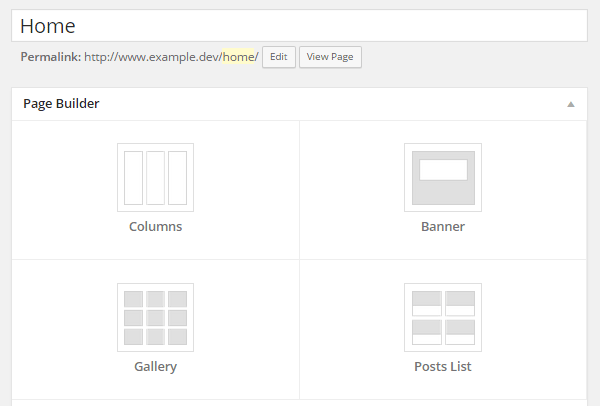
Bireysel sayfa oluşturucu aracını kullanırken, sayfanıza mevcut bölümlerden bir veya daha fazlasını ekleyebilirsiniz. Bu bölümler şunları içerir: içerik ve resim sütunları, başlıklar ve kaydırıcılar, resim galerileri veya yazı ve sayfa listeleri. Bir seçim yaptıktan sonra, nasıl göründüğünü ve çalıştığını özelleştirebilirsiniz.
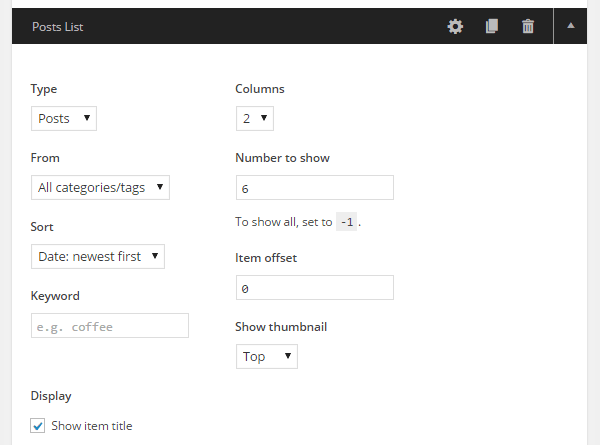
Kullandığınız öğeye bağlı olarak, bu, kaç gönderi veya sayfa görüntüleneceğini veya medya kitaplığından hangi öğelerin ekleneceğini seçmeyi içerebilir.
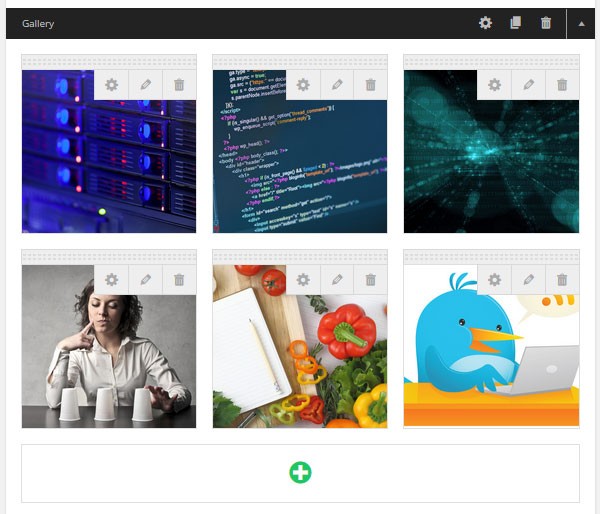
Make Plus oluşturucu aracı WordPress gönderilerini kapsamasa da web sitenizin sayfalarında çalışır.
Mümkün olduğunca çabuk başlamanıza yardımcı olmak için Make Plus , önceden oluşturulmuş bir dizi sayfa düzeni içerir . Bu kapak sayfaları, web sitelerinde yaygın olarak bulunur: hakkında, işletme, açılış, reklam ve fotoğraf sayfaları.
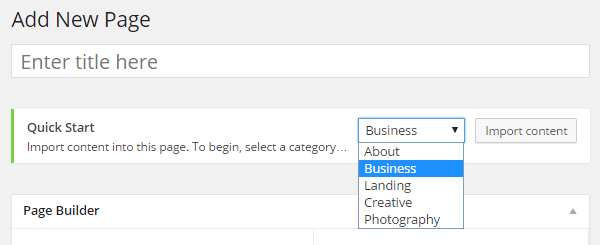
Düzeni ve yer tutucu içeriğini içe aktardıktan sonra , ihtiyaçlarınıza göre özelleştirebilirsiniz .
Widget Desteği
Make Plus ile artık doğrudan sayfalarınıza ve düzenlerine widget ekleyebilirsiniz. Bu, sitenizde etkin olan tüm widget'ları içerir. Basitçe bir sütun bölümü oluşturun, onu bir widget alanına dönüştürün ve ardından hangi widget'ı görüntülemek istediğinizi seçin.
Kapsamlı Yazı Tipi Seçenekleri
Make Plus'ta bulunan çok sayıda yazı tipinin yanı sıra, bu eklenti Typekit ile de entegre olur. Bu, Typekit hesabınızdan yazı tipleri eklemenize ve bunları sayfa tasarımlarınızda kullanmanıza olanak tanır.
E-ticaret Desteği
Make teması, önde gelen WooCommerce ve Easy Digital Downloads çevrimiçi mağaza oluşturucu eklentileri için özel sayfa oluşturucu bölümleri içerirken, Make Plus, WooCommerce için daha da fazla destek içerir. Bu nedenle, ister çevrimiçi fiziksel ürünler satmak, ister dijital indirmeleri satış için sunmak isteyin, bu iki eklenti için Make Plus desteği size tüm bunları özel olarak tasarlanmış bir web sitesinden yapma olanağı sağlar.
Geliştirici Dostu
Make, kodlayıcı olmayanlara ve görsel bir arayüz aracılığıyla özel tasarımlar oluşturmak isteyenlere hitap edecek şekilde inşa edilmiş olsa da, geliştiricilere hala ihtiyaç duyulmaktadır. Make'in temel kodunda güvenle değişiklik yapmak isteyen herkes için bir alt tema indirilebilir.
Özel CSS eklemek veya eylem ve filtre kancalarından yararlanmak isteyen geliştiriciler için gelişmiş çevrimiçi belgeler de mevcuttur.
Artı İnceleme Yap: Kullanıcı Deneyimi
Make Plus aslında ücretsiz, açık kaynaklı Make temasıyla birlikte çalışan bir eklentidir. Bu eklenti, Make'ın işlevselliğini yükselterek bu web sitesini ve sayfa oluşturucuyu çok daha güçlü bir araca dönüştürür.
Make'ı indirip yükledikten ve ardından Make Plus eklentisini etkinleştirdikten sonra , özel web sitenizi ve sayfa tasarımlarınızı oluşturmaya başlayabilirsiniz. Başlamak için iyi bir yer, WordPress Özelleştirici aracına geçmek ve sunulan ayarları keşfetmektir.
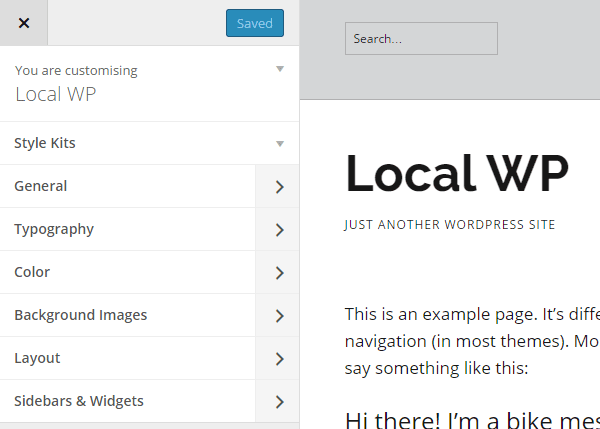
Özelleştirme seçenekleri yedi ana bölüme ayrılmıştır . Her bölüm daha sonra çok sayıda başka özelleştirme seçeneği içerir. Bunların hepsi, web sitenizin nasıl göründüğü üzerinde size bolca kontrol sağlamak için toplanır.
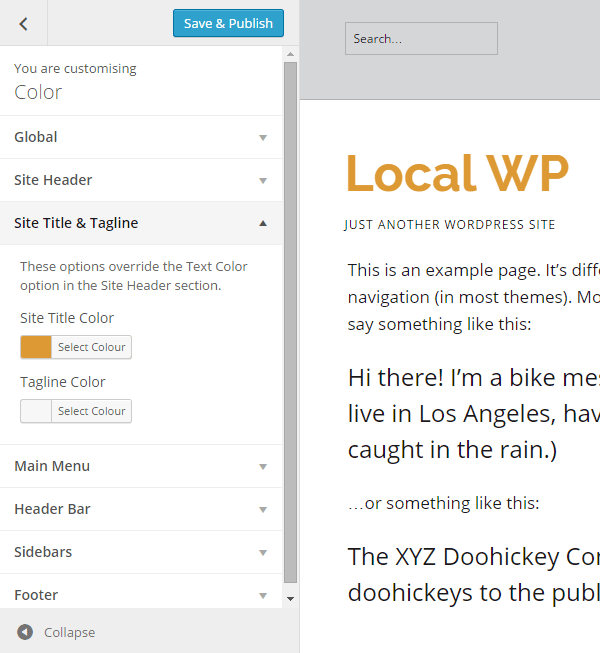
Daha önce belirtildiği gibi, Make Plus, Style Kits adı verilen önceden oluşturulmuş bir dizi yapılandırma içerir. Bunlar, birbirini tamamlayacak şekilde seçilmiş bir grup özelleştirme seçeneğini web sitenize anında uygulamanıza olanak tanır. Bu, çok sayıda seçenek ve ayar arasında kendi yolunuza gitmeye kıyasla size çok zaman kazandırır.
Bir Stil Kiti uyguladıktan sonra, zevkinize uygun olmayan ayarları gözden geçirebilir ve ince ayar yapabilirsiniz. Bu, onları başlamak için harika bir yol haline getirirken web sitenizin görünümü üzerinde size yaratıcı özgürlük vermeye devam eder.

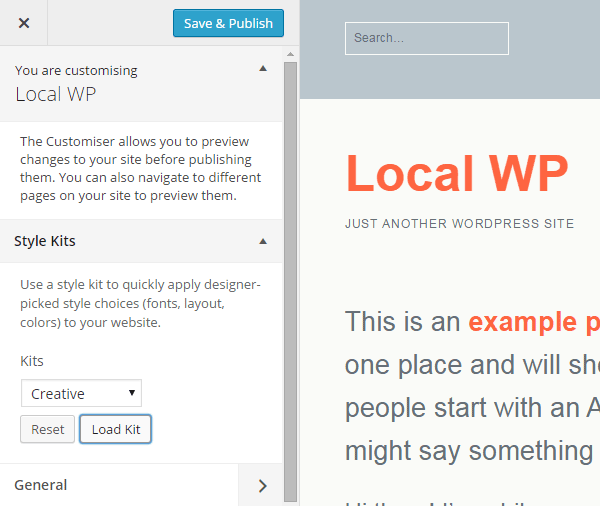
Tipografi, düzenler, renkler ve daha fazlası dahil olmak üzere web sitenizin site çapında tasarımından memnun kaldığınızda. Web sitenizin bireysel sayfalarını oluşturmaya başlayabilirsiniz. Bunu yapmak için, Özelleştirici aracından çıkıp web sitenizin arka ucuna geçmeniz gerekir.
Make Plus, gönderiler yerine sayfalarda çalıştığından, oluşturucu aracına erişmek için önce yeni bir sayfa oluşturmanız gerekir. Yeni bir sayfa oluşturduktan sonra , önceden oluşturulmuş sayfa şablonlarından birini seçebilir veya boş bir tuvalle başlayabilirsiniz.
Hangi seçeneği seçerseniz seçin, dört bölüm türünden birini ekleyerek sayfanızı oluşturmaya başlayabilirsiniz.
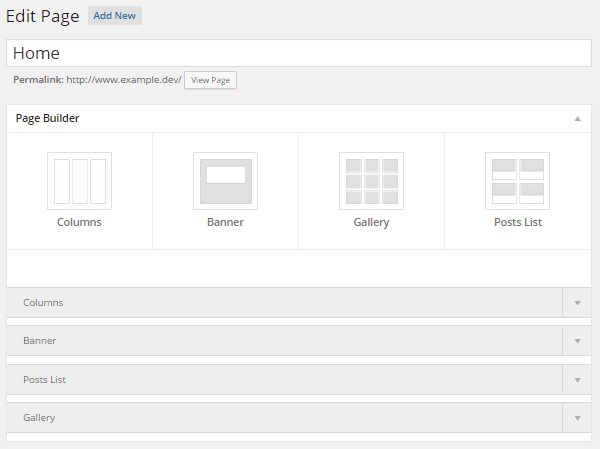
Sayfalarınızın her biri birden çok bölümden oluşabilir . Ayrıca, mükemmel düzeni oluşturmak için aynı tip bölümü gerektiği kadar dahil edebilirsiniz. Bölümleri sayfanıza ekledikçe, ihtiyaçlarınızı karşılayacak şekilde özelleştirilebilirler.
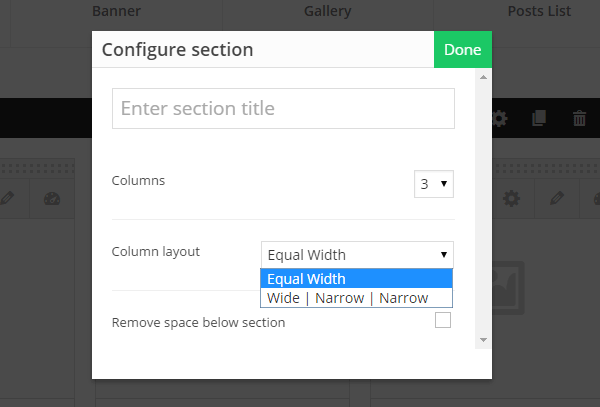
Sayfanızın içeriğini düzenlemek için sütun bölümünü kullanıyorsanız, düzeniniz için bir ila dört sütun arasından seçim yapabilirsiniz. Ayrıca iki sütun genişliği dağıtım seçeneği arasından seçim yapabilirsiniz. Ne yazık ki, sütunların gerçek genişliğini oluşturucu arabirimi aracılığıyla manuel olarak ayarlamanın bir yolu yoktur.
Sütun düzeninizi seçtikten sonra alana içerik ekleyebilirsiniz. Bu bir resim, bazı metinler veya her ikisinin birleşimi olabilir. Metni satır içinde ekleyemeseniz de, yalnızca sayfaya tıklayarak, içerik düzenleyici aracılığıyla yeterince kolay bir şekilde ekleyebilirsin.
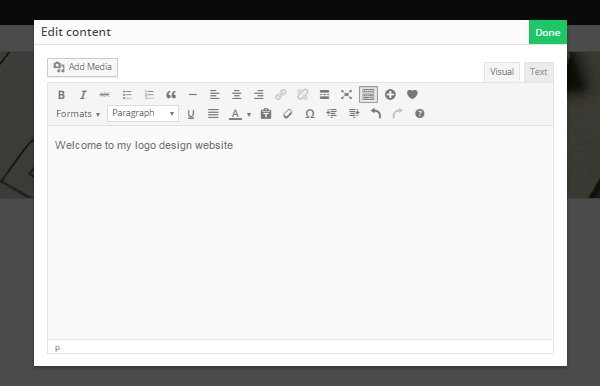
Ayrıca sütunlardan herhangi birini widget alanlarına dönüştürebilirsiniz . Bunu yapmak, Özelleştiriciye geçmenize ve ardından web sitenizdeki mevcut widget'lardan herhangi birini seçmenize olanak tanır. Bu size, sayfa düzenlerinize çok çeşitli öğeleri hızla ekleme yeteneği verir.
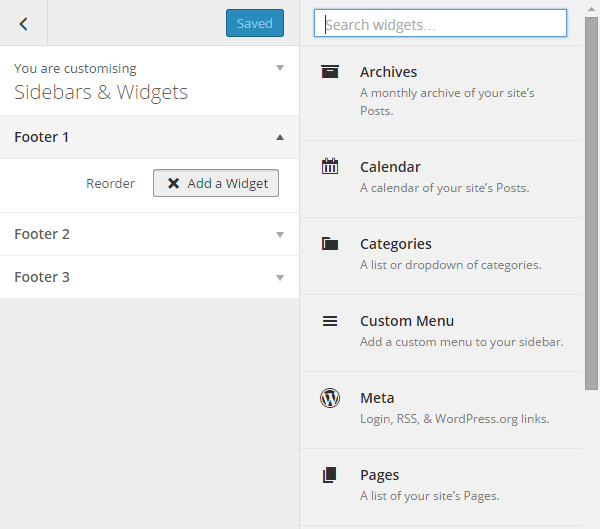
Diğer bölüm türlerinden biri, sayfanızda bir gönderi veya sayfa listesi görüntülemenize olanak tanır. Bu, özel gönderi arşivleri oluşturmak veya yalnızca en son blog içeriğinizi ana sayfanızda görüntülemek için harikadır. Ayarlar aracılığıyla, kaç gönderi listeleneceğini, hangi gönderi içeriğinin görüntüleneceğini ve gönderilerin nasıl filtreleneceğini seçebilirsiniz.
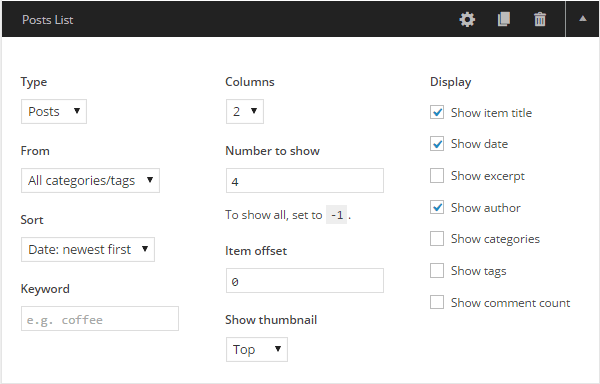
Bir gönderi listesi oluşturduktan sonra, üzerinde çalıştığınız yayınlanan sayfa, seçtiğiniz ayarlara uygun olarak web sitenizdeki içeriğin bir listesini görüntüler .
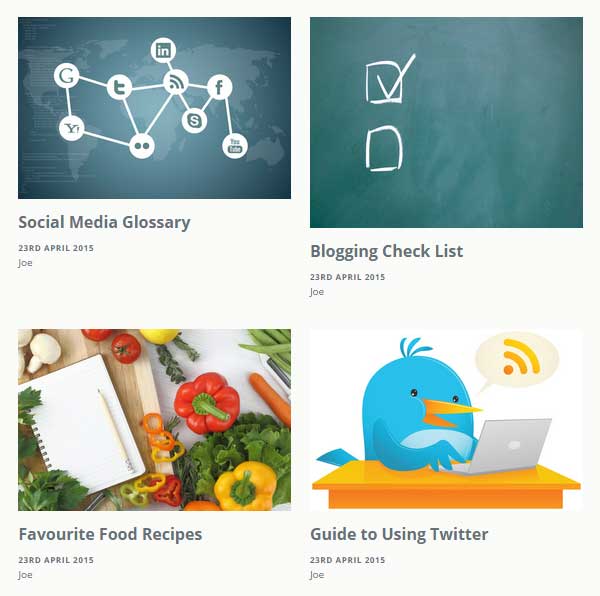
Her sayfa, dört ana bölüm türünün herhangi bir sayısından veya kombinasyonundan oluşabilir . Bu, çok çeşitli içerik türlerine sahip sayfalar oluşturmanıza olanak tanır. Bu şunları içerebilir: metin, resimler, galeriler, gönderi listeleri ve sitenizde etkin olan herhangi bir widget.
Sayfanıza birden fazla bölüm ekledikten sonra, onları yerlerine sürükleyip bırakarak sıralarını kolayca değiştirebilirsiniz.
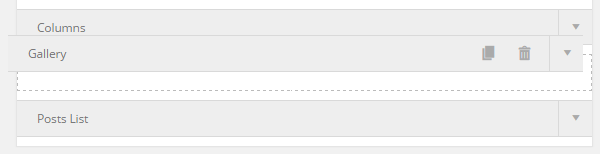
Ayrıca bölümlerin herhangi birini gerektiği gibi kolayca silebilir veya çoğaltabilirsiniz . Sayfa düzeninizden memnun kaldığınızda, web sitenizin ön ucunda görüntülemek ve ziyaretçilerinizin yaşayacağı gibi deneyimlemek için önizleyebilir veya yayınlayabilirsiniz.
Ana sayfa ve birden çok iç sayfa dahil olmak üzere web siteniz için istediğiniz kadar özel sayfa oluşturmakta özgürsünüz.
Destek ve Belgeler
Theme Foundry web sitesinde hem Make hem de Make Plus için kapsamlı çevrimiçi belgeler bulunmaktadır. Bu, bir başlangıç kılavuzu ve temanın ve eklentinin bireysel özellikleri ve bileşenleri hakkında bilgiler içerir.
Kayıtlı Make Plus kullanıcıları ayrıca belgelerde ve kullanıcı destek sorularında arama yapabilir ve yeni destek biletleri açabilir.
Make teması, WordPress.org tema deposu aracılığıyla ücretsiz olarak sunulduğundan, bu tema o web sitesi aracılığıyla da desteklenmektedir. Kullanıcılar, sorularını Tema oluştur destek forumuna göndermekte özgürdür.
Artı Fiyatlandırma Seçenekleri Yapın
Make Plus, ücretsiz Make temasıyla birlikte çalışan premium bir eklentidir. Eklenti dört fiyatlandırma seçeneğinde mevcuttur:
- Artı Yapın: 99 $ – sahip olduğunuz tüm web sitelerinde kullanın
- Artı Geliştirici Yap: 299 $ - sınırsız müşteri web sitesinde kullanın
- Foundry Pro: 199 $ – sahip olduğunuz tüm web sitelerinde kullanım için tüm temalar ve Make Plus
- Foundry Pro Developer: 399$ – sınırsız müşteri sitesinde kullanım için tüm temalar ve Make Plus
Tüm seçenekler, destek ve ürün güncellemelerine bir yıllık erişim içerir. Bu yıl sona erdikten sonra, desteklenmeyen temaları ve eklentileri kullanmaya devam edebilir veya bir yıl daha uzatabilirsiniz.
Ayrıca, Make Plus yükseltmesini risksiz denemenizi sağlayan 30 günlük para iade garantisi mevcuttur .
Make Plus fiyatlandırma ayrıntılarını görüntüleyin
Artı İnceleme Sonucu Yapın
Make teması ve Make Plus eklenti araçlarının kullanımı kesinlikle kolaydır. Web sitenizi yapılandırmak için WordPress Özelleştiriciyi kullanmak gerçekten iyi çalışıyor . Özelleştirici aracılığıyla, web sitenizin nasıl göründüğünü ve düzenlendiğini tanımlamak için çok kapsamlı bir dizi seçenek ve ayara erişebilirsiniz.
Site genelindeki ayarları kişiselleştirmek için Özelleştirici'yi kullandıktan sonra, asıl sayfa oluşturmanın bir ön uç oluşturucu arabirimi yerine bir arka uç düzenleyici aracılığıyla gerçekleştiğini keşfetmek ilk başta biraz hayal kırıklığı yarattı.
Bununla birlikte, arka uç oluşturucu yeterince sezgiseldir ve kısıtlamaları aslında Make Plus'ın önemli bir satış noktası olabilir.
Make Plus, Upfront gibi bir araç kadar güçlü olmasa da, kullanmaya başlamayı ve özel sayfa düzenleriyle çekici bir web sitesi tasarımı oluşturmayı daha kolay buldum. Make Plus, sayfalarınıza eklenebilecek ve tam, sürükle ve bırak, ön uç görsel düzenlemesine eklenebilecek çeşitli öğelerden yoksun olsa da, alıp çekici bir şey oluşturmayı daha kolay hale getirerek bunu telafi eder.
Upfront gibi diğer bazı WordPress sayfa oluşturma araçlarına kıyasla Make Plus ile elde ettiğiniz karşılaştırmalı özgürlük eksikliği, web sitesi tasarımına yeni başlayanlar için daha iyi bir seçim olmasına yardımcı oluyor. Aynı zamanda yeni bir araç öğrenmek için çok fazla zaman harcamak istemeyenler veya web sitelerinin tasarımının ince detaylarına takılıp kalmak istemeyenler için de iyi bir seçimdir.
Web sitenizin nasıl göründüğü üzerinde tam bir kontrol sahibi olmak istemiyorsanız veya buna ihtiyaç duymuyorsanız veya kodu incelemeye hazır değilseniz, Make Plus harika bir seçimdir . Yazı tipleri, renkler, düzenler, başlıklar ve daha fazlası gibi web sitenizin sayısız görsel yönünü yine de özelleştirebilirsiniz; ancak sütun genişlikleri ve kenarlık boyutları gibi sizi yavaşlatabilecek ince tanecikli kontrolleri elde edemezsiniz.
Make Plus, kullanıcı dostu ve basittir, aynı zamanda WordPress web sitenizin nasıl göründüğü ve düzenlendiği konusunda size yeterli miktarda kontrol sağlar. Bu yüksek derecede özgürlüğe veya web sitenizin nasıl göründüğünün her yönü üzerinde ayrıntılı kontrole ihtiyacınız yoksa, Make Plus tam da aradığınız şey olabilir .
Bugün Make Plus hakkında daha fazla bilgi edinin
